|
|
LAVIE T11(Android 10.0)でGoogleアカウントを追加する方法 | ||
LAVIE T11(Android 10.0)でGoogleアカウントを追加する方法 |
 | LAVIE T11(Android 10.0)で、Googleアカウントを追加する方法について教えてください。 |
 | 1台のタブレットに複数のGoogleアカウントを追加すると、アプリやメールを利用する際にアカウントを切り分けて使用することができます。 |
はじめに
Googleアカウントを登録すると、アプリのダウンロードやメールなどGoogle社が提供するさまざまなサービスを利用できるようになります。
Googleアカウントは無料で複数作成することができ、複数のアカウントを1台のタブレットに登録しておくと、Googleサービス利用時にアカウントを切り替えて使用することができます。また、アカウントごとに自動同期の設定を変更して、同期内容を使い分けることもできます。
Googleアカウントは、Googleサービスの各設定画面などから追加することができますが、ここではタブレット本体の「設定」から追加する方法について案内します。
Googleアカウントを追加するには、インターネットに接続されている必要があります。
LAVIE T11(Android 10.0)でWLAN(無線LAN)に接続するには、以下の情報を参照してください。
 LAVIE T11(Android 10.0)でWLAN(無線LAN)に接続する方法
LAVIE T11(Android 10.0)でWLAN(無線LAN)に接続する方法
操作手順
LAVIE T11(Android 10.0)でGoogleアカウントを追加するには、以下の操作手順を行ってください。
ホーム画面を開き、画面最下部から上に長めにスワイプします。
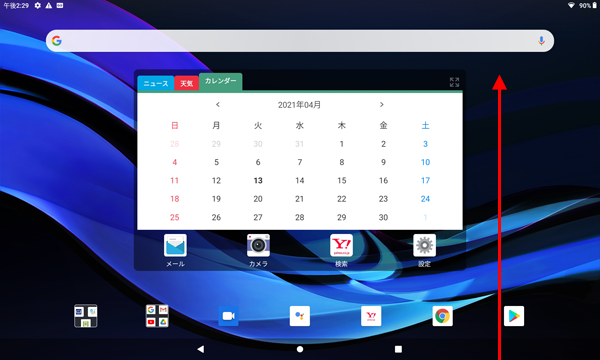
アプリの一覧が表示されます。
「設定」をタップします。
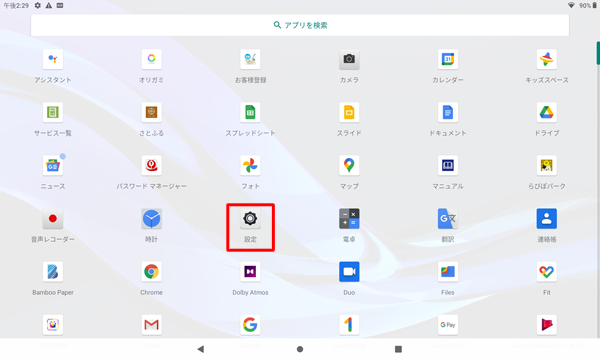
「設定」が表示されます。
「アカウント」をタップします。
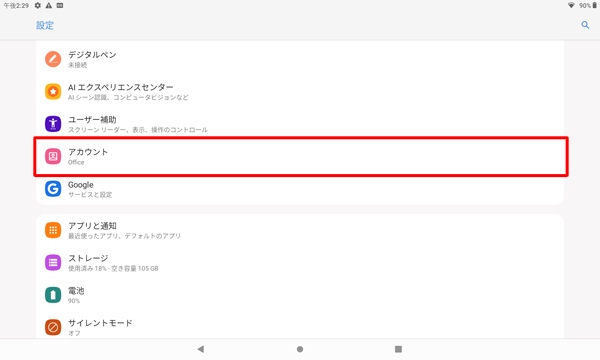
「アカウント」が表示されます。
「(ユーザー名)のアカウント」欄から「アカウントを追加」をタップします。
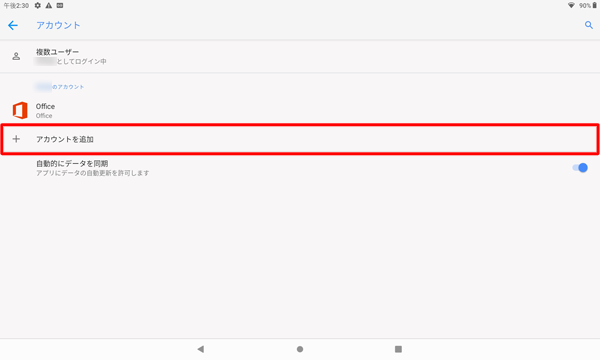
「アカウントの追加」が表示されます。
「Google」をタップします。
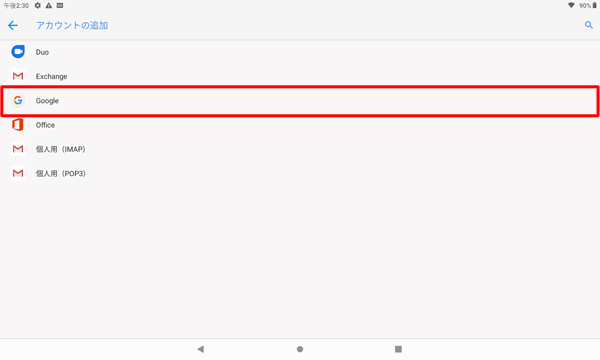
「このデバイスはどなたが使用しますか?」が表示されたら、該当する年齢をタップします。
ここでは例として、「18歳以上または13歳以上」をタップします。
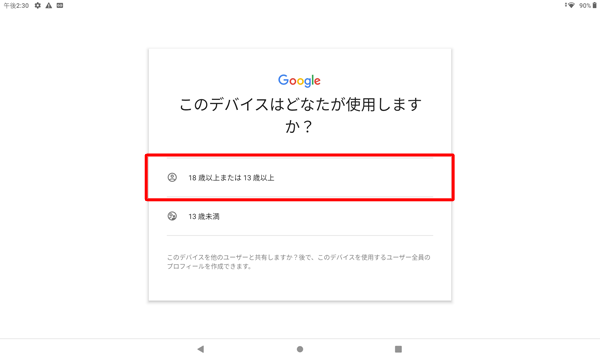
Googleの「ログイン」画面が表示されます。
追加したいアカウントの種類に応じて以下の項目をそれぞれ確認し、Googleアカウントの追加を行います。すでにお持ちのGoogleアカウントを追加したい場合
以下の情報内の手順7以降を参照し、「メールアドレスまたは電話番号」から操作を行ってください。
 LAVIE T11(Android 10.0)ですでに持っているGoogleアカウントを使用する方法
LAVIE T11(Android 10.0)ですでに持っているGoogleアカウントを使用する方法Googleアカウントを新規で作成し追加したい場合
以下の情報内の手順7以降を参照し、「アカウントを作成」から操作を行ってください。
 LAVIE T11(Android 10.0)でGoogleアカウントを新規登録する方法
LAVIE T11(Android 10.0)でGoogleアカウントを新規登録する方法
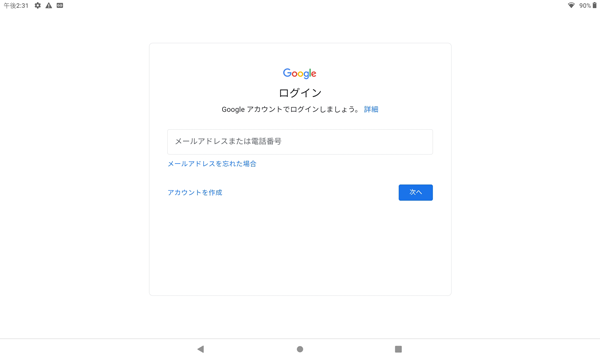
Googleアカウントの追加が完了したら「アカウント」画面に戻ります。
「(ユーザー名)のアカウント」欄に登録したアカウントが追加されていることを確認します。
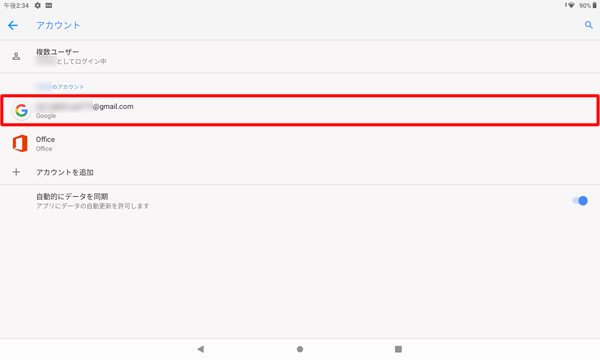
以上で操作完了です。
補足
手順8でアカウントをタップして、表示された「Google」画面から「Googleアカウント」、「アカウントの同期」をタップすることで、Googleアカウントの設定や、アプリとの同期状態の確認または変更を行うことができます。
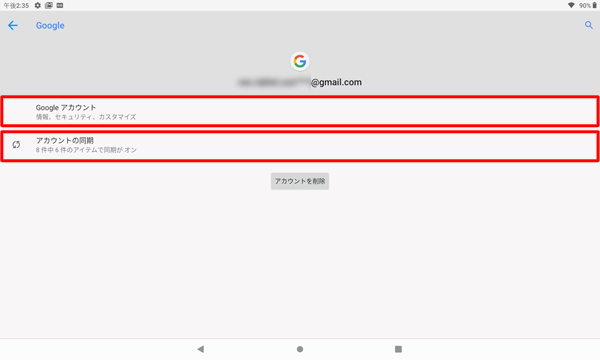
対象製品
PC-T1175BAS
PC-T1195BAS
このQ&Aに出てきた用語
|
|
|











